Paso 2:2. Prueba el IDE de Arduino
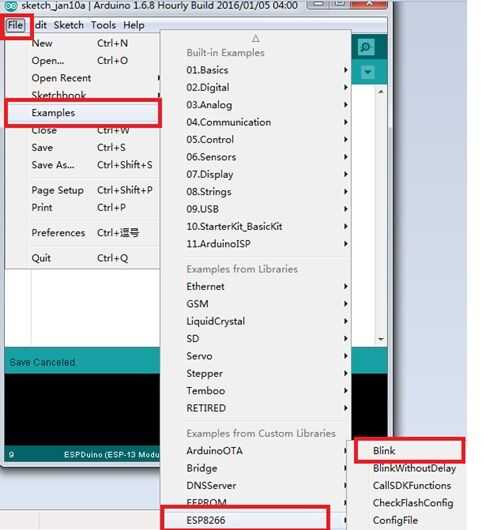
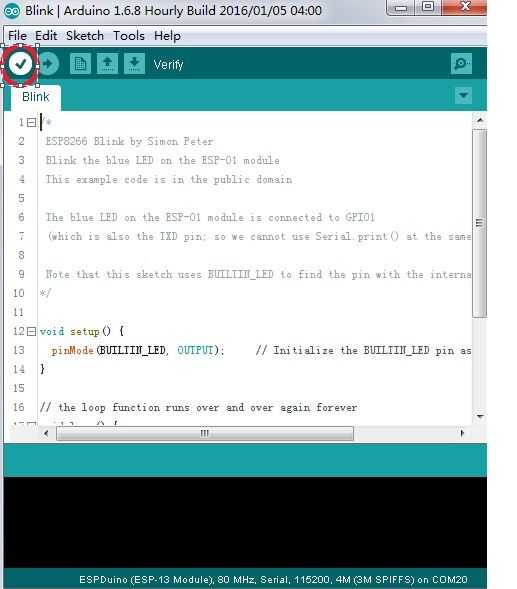

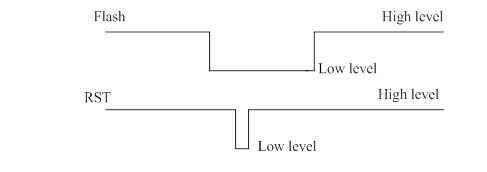
Después de instalar el
ESPduino IDE, debemos verificar el IDE de Arduino, que se puede hacer por el ejemplo Blink. Tenga en cuenta que, por favor, elija el ejemplo Blink de la ESP8266, se muestra en el siguiente.
1) archivo--ejemplos--ESP8266--Blink
Figura
2)
Verificar
Verificar el ejemplo Blink, puede pasar con éxito.
Figura
1)
Cargar usuario programador
Este paso es muy de importación. Antes de subir, en la Junta de desarrollo de ESPduino, hay dos botones: FLASH y RST (reset del medio), se muestra en la figura siguiente.
Botones de la figura en ESPduino
Figura
Cuando sube el código a la Junta de desarrollo de ESPduino, por favor confirmar ESPduino está cargando estado por los siguientes 2 métodos.
a) después de la energía, por favor oprima el botón FLASH (por favor, no dejes pasar la mano), luego presione el botón RST. Después de 6s, ESPduino Junta subiendo estado. En este momento, uno puede subir el código a la Junta de desarrollo de ESPduino; (Recomendada)
b) si la Junta de ESPduino no poder por conectar la computadora con el cable usb, en primer lugar uno puede presionar el botón FLASH, luego poder la Junta de ESPduino por conectar la PC. Entonces la Junta de ESPduino también puede entrar en el estado de carga. Entonces uno puede subir el código a la Junta de ESPduino.
De hecho, la
principio es el mismo para el modo integrado de ESPduino. Esto es porque ESP8266 puede entrar en el modo integrado cuando Estados con baja potencia, como se muestra en la siguiente figura.
Figura













